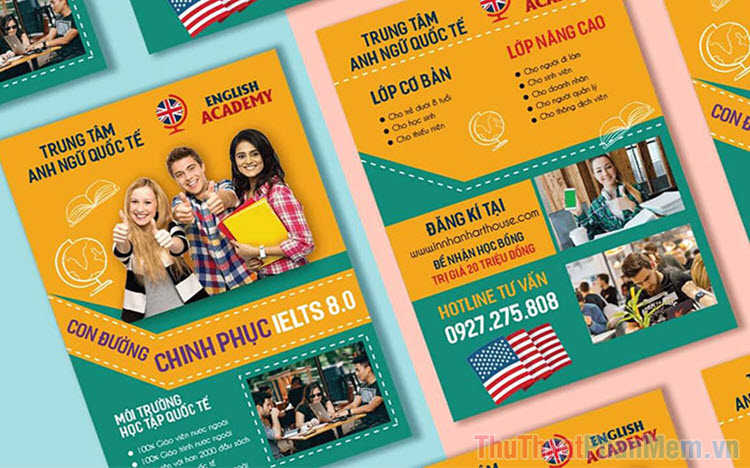Cách ngăn chặn các video không phù hợp với trẻ em trên YouTube
Với xu hướng hiện nay gia đình nào cũng có Laptop hoặc điện thoại thông minh. Xu hướng chung các bé sử dụng rất thành thạo, và thường xuyên truy cập vào Youtube sử xem các chương trình thiếu nhi. Tuy nhiên nếu bố mẹ để con sử dụng lâu không may con truy cập vào nội dung không lành mạnh trên Youtube điều đó ảnh hưởng lớn tới tâm lý của trẻ và sự phát triển nhân cách sau này. Chính vì vậy bài viết hôm nay hướng dẫn chi tiết tới các bậc phụ huynh Cách ngăn chặn các video không phù hợp với trẻ em trên YouTube giúp bố mẹ có thể an tâm cho con sử dụng để học tập cũng như giải trí với thao tác vô cùng đơn giản.
Thông thường truy cập vào Youtube sẽ hiển thị tất cả các nội dung:
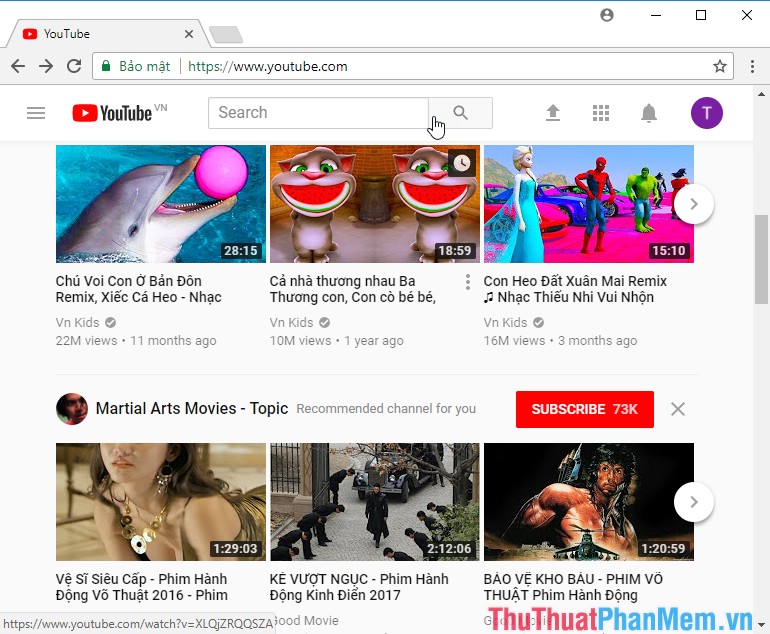
Để chặn các nội dung không lành mạnh, không phù hợp với lứa tuổi các bé bạn thực hiện theo các cách sau:
1. Bật tính năng hạn chế của Youtube
Bước 1: Đăng nhập vào tài khoản của bạn -> kích chọn tài khoản -> lựa chọn Chế độ hạn chế:
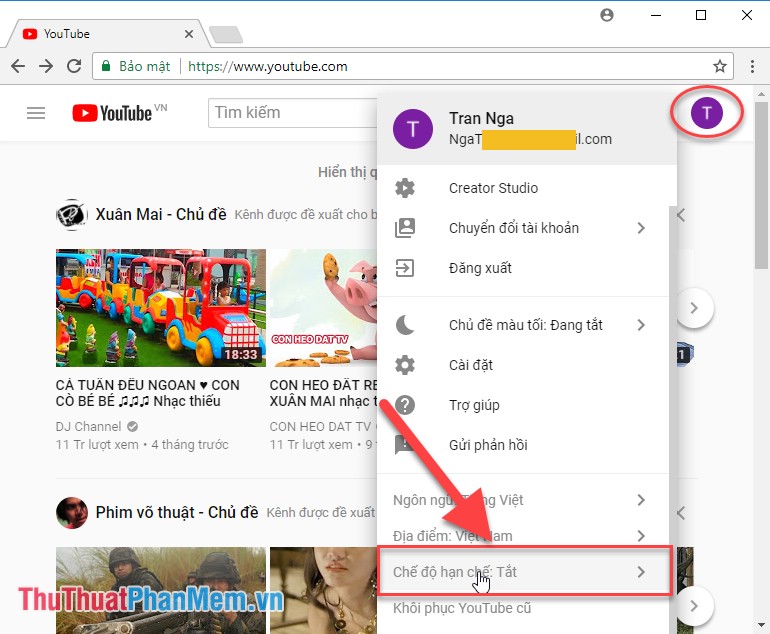
Bươc 2: Thực hiện gạt sang phải để bật chế độ hạn chế trên Youtube:
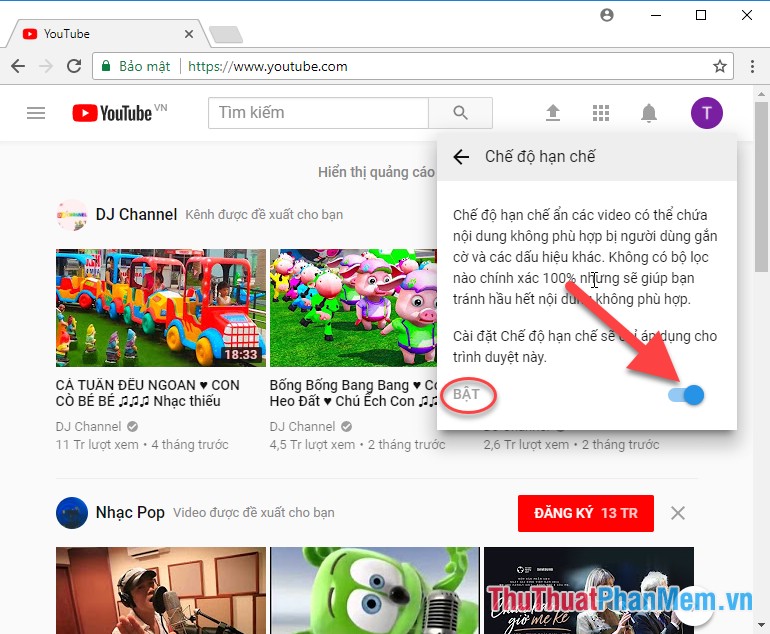
Bước 3: Quay trở lại trang chủ Youtube các bạn thấy Youtube tự động lọc và hạn chế các video không lành mạnh cho trẻ em:
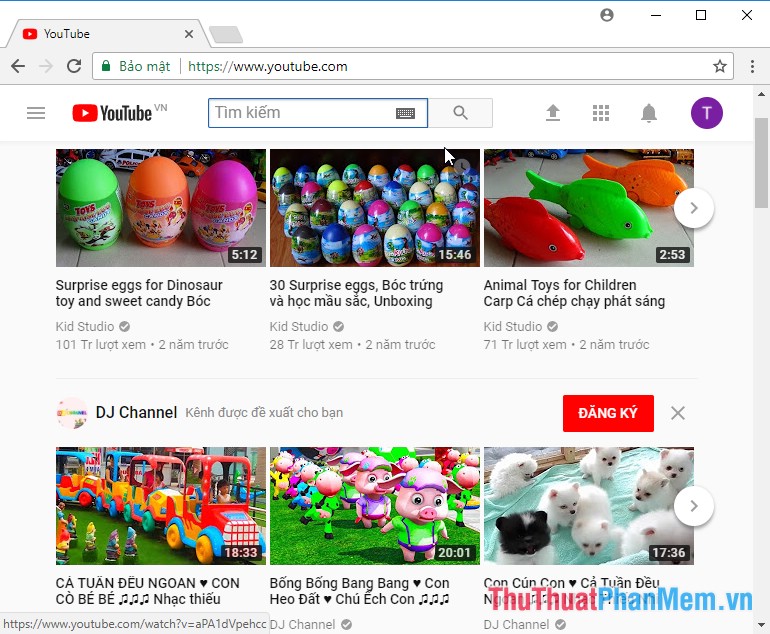
2. Hạn chế video không lành mạnh bằng cách tạo Palylist, tạo kênh riêng
Ngoài cách trên các bạn có thể tạo riêng một kênh Playlist trên Youtube, các bé có thể xem thoải mái mà không sợ truy cập vào nội dung không lành mạnh:
Bước 1: Kích chọn tài khoản của bạn -> Creator Studio:
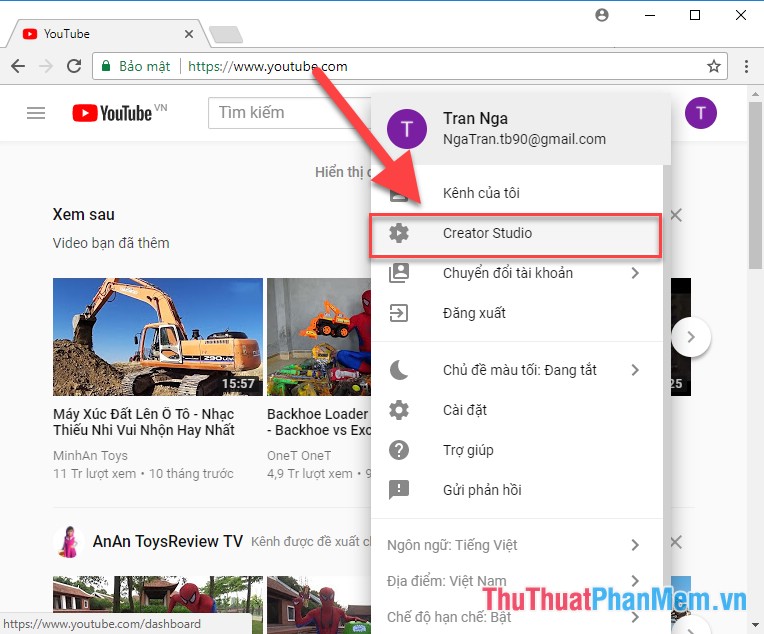
Bước 2: Trong mục Trình quản lý video lựa chọn Danh sách phát -> di chuyển sang bên phải cửa sổ chọn danh sách phát mới:

Bước 3: Đặt tên cho Playlist bạn muốn tạo -> kích chọn Tạo:
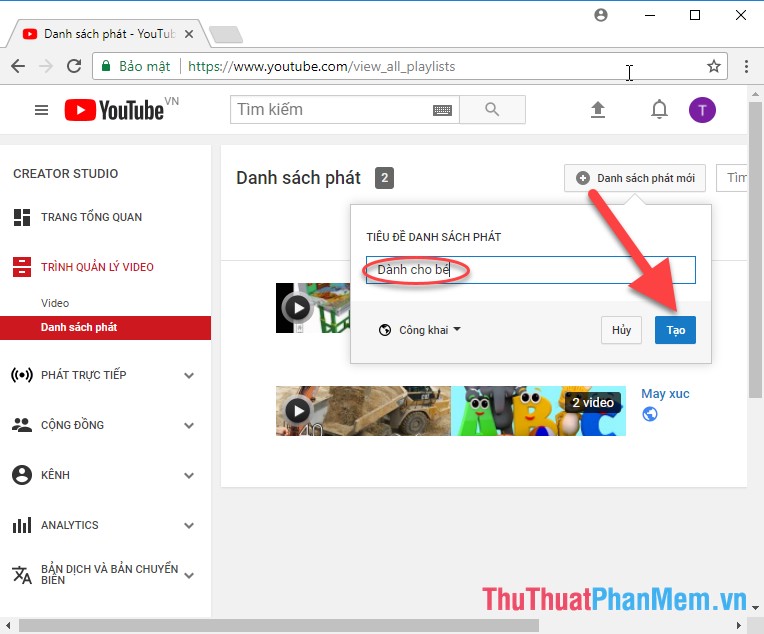
Bước 4: Tích chọn Thêm video mới vào đầu danh sách phát -> kích chọn Lưu:
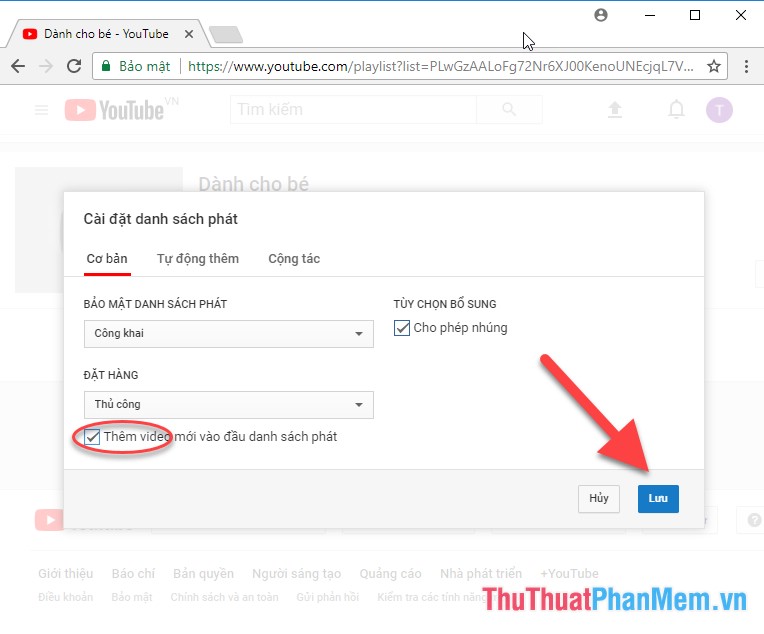
Bước 5: Kích chọn Thêm video:
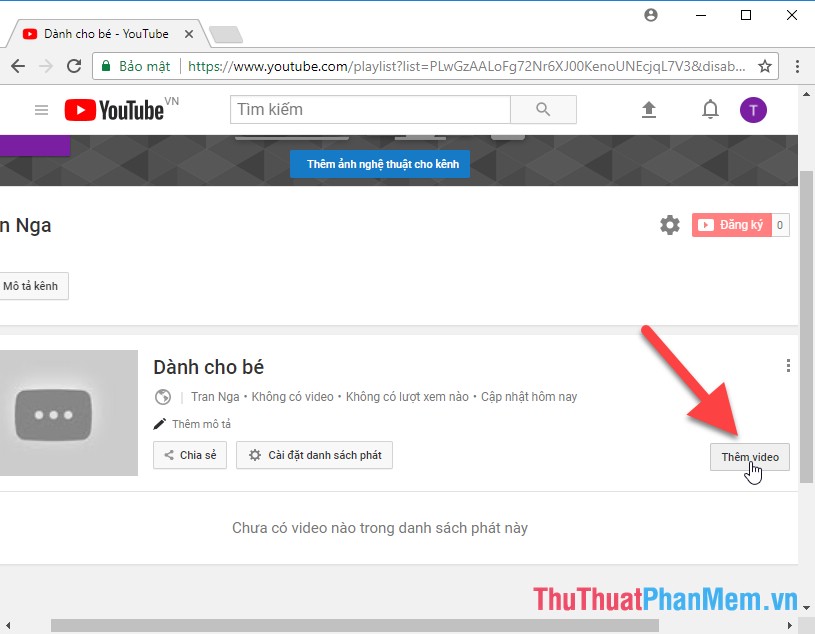
Bước 6: Nhập nội dung tìm kiếm video cần thêm:
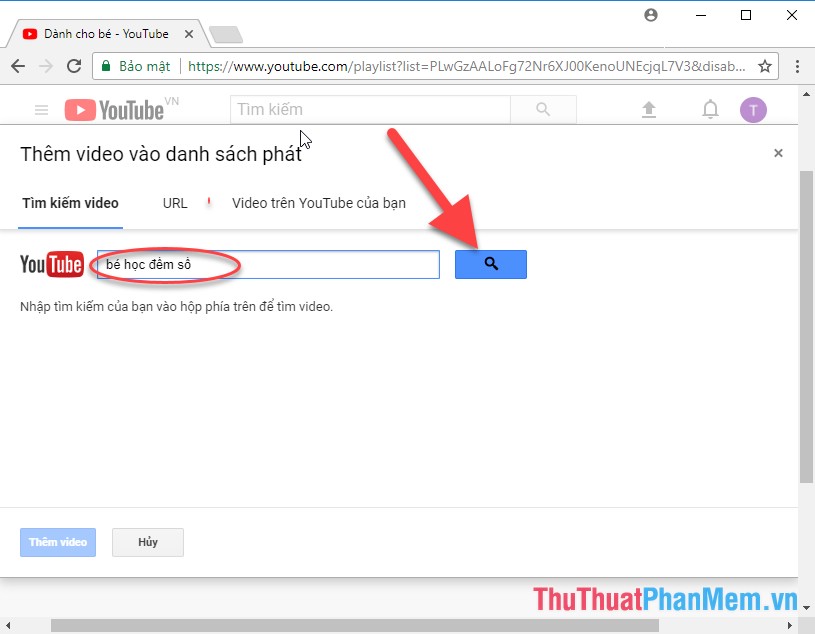
Bước 7: Lựa chọn video bạn muốn thêm, nhấn phím Ctrl để lựa chọn nhiều video -> kích chọn Thêm video:
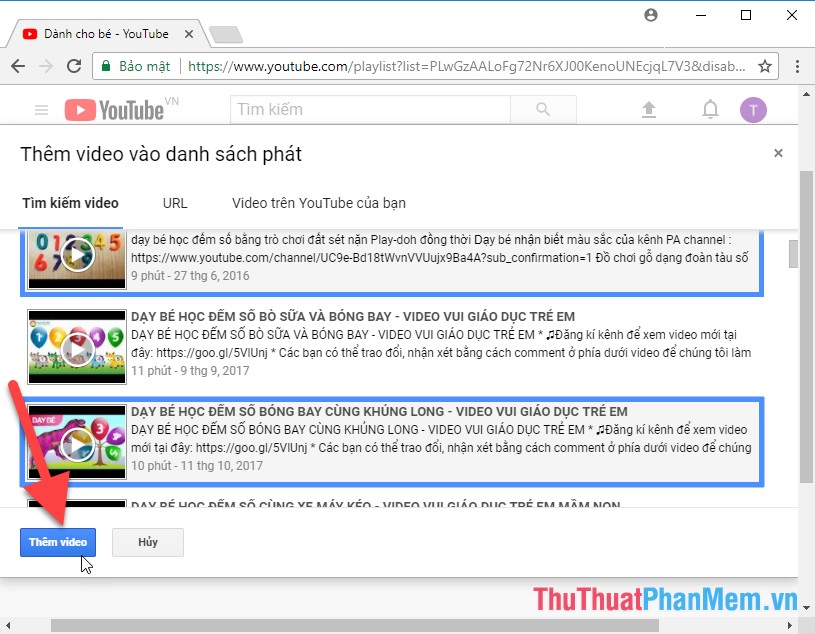
Bước 8: Lựa chọn Phát tất cả các video trong Playlist của bạn:
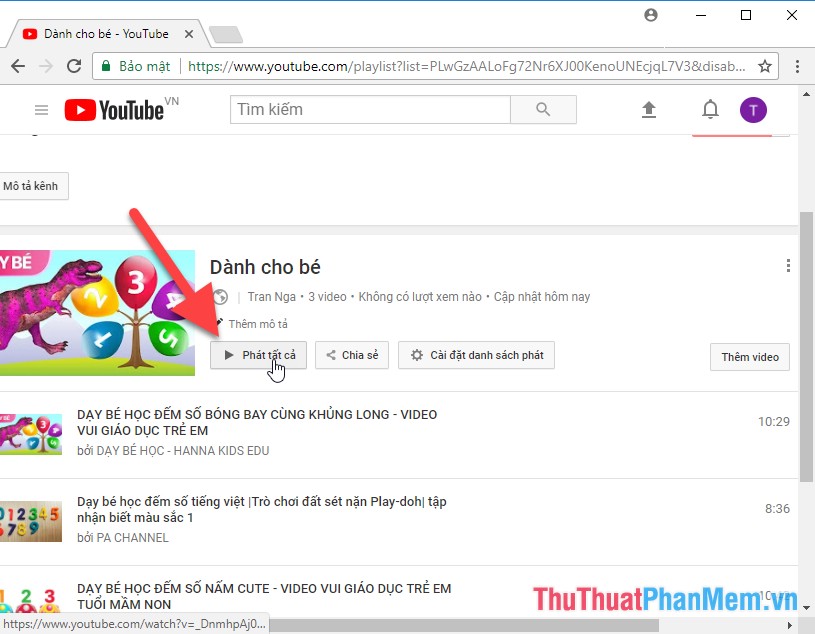
Như vậy bạn có thể an tâm cho con sử dụng, Youtube chỉ phát các video trong playlist của bạn đã tạo:
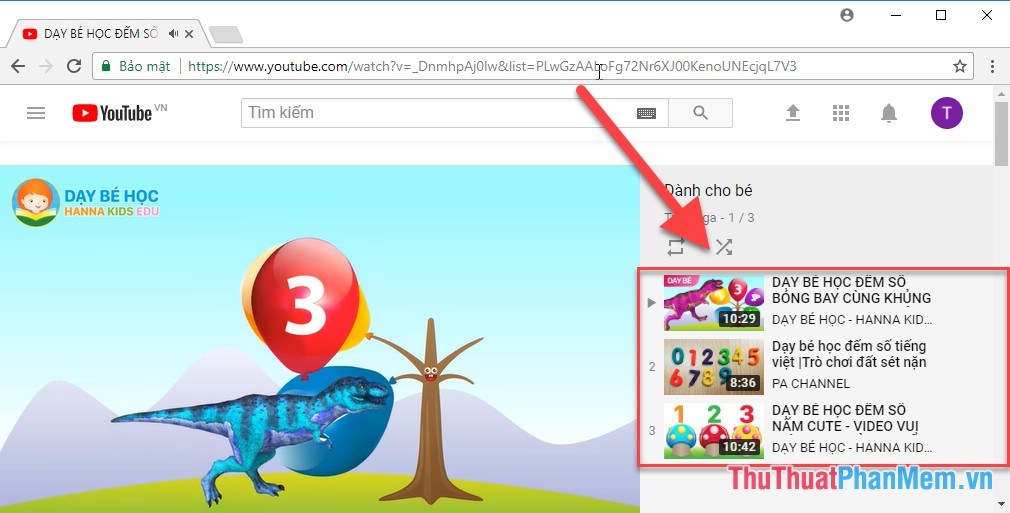
Ngoài ra bạn có thể hạn chế bằng cách sử dụng Youtube Kids dành cho điện thoại bằng cách kích chọn Youtue Kids trên ứng dụng trên Youtbe:
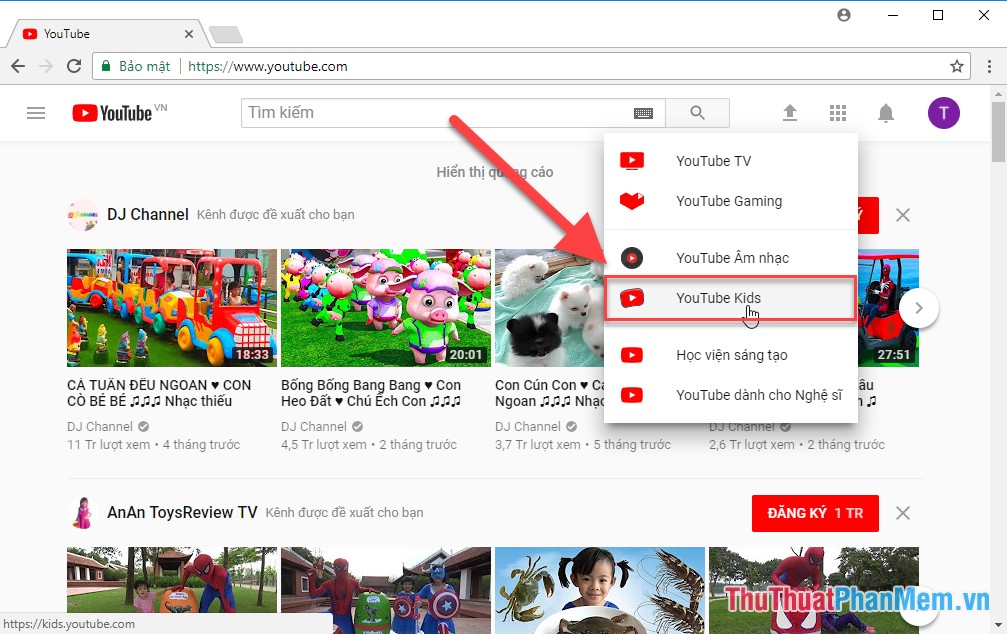
Trên đây là hướng dẫn chi tiết cách ngăn chặn các video không phù hợp với trẻ em trên YouTube. Chúc các bạn thành công!